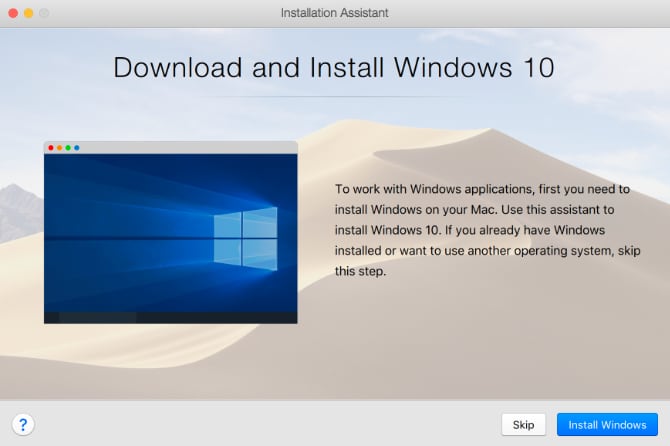كيفية تثبيت ويندوز 10 على الماك (مجانًا) باستخدام Parallels Desktop!
هناك بعض الطرق المعروفة لتستطيع تثبيت ويندوز 10 على الماك. أشهر هذه الطرق هي تلك التي بواسطة برنامج Boot Camp المدمج بداخل نظام macOS من الصندوق، وهي خاصية شبيهة خاصية Dual OS على الويندوز عندما تقوم بتثبيت نظامين تشغيل معًا، وتقوم بالإختيار بينهما عند إعادة تشغيل الكمبيوتر والتي الطريقة التي في الواقع أفضلها شخصيًا.
برامج Virtual Machine (نظام تشغيل إفتراضي)
طريقة أخرى أيضًا وهي من خلال برامج Virtual Machine أو البيئة الإفتراضية للنظام، والتي تعتمد في الأساس على إنشاء كمبيوتر إفتراضي بداخل نظام التشغيل الحالي مع إمكانية تخصيص جزء من أنوية المعالج، سعة القرص الصلب، بالإضافة إلى سعة الذاكرة العشوائية له وكأنه كمبيوتر مختلف بداخل الكمبيوتر الخاص بك. باستخدام هذه الطريقة يستطيع المستخدمين تثبيت مختلف أنظمة التشغيل التي يريدونها على نظام تشغيل واحد بمساعدة برامج VM أيًا كان نوعها.
أيهما أفضل، Boot Camp أم VM؟!
ولكن رغم أنني أفضل طريقة برنامج بوت كامب، إلا أن هناك ميزة إضافية ستحصل عليها عند استخدام لطريقة VM ألا وهي انك لن تحتاج إلى إعادة تشغيل الكمبيوتر حتى تستطيع الدخول إلى النظام الآخر، بل بإمكانك إستغلال كلا خواص النظامين بنفس الوقت وكأنه مجرد برنامج في الخلفية. ميزة أخرى أيضًا وهي أن برامج أنظمة التشغيل الإفتراضية لن تطلب منك إنشاء جزء مخصص، منفصل من القرص الصلب لتثبيت نظام التشغيل الآخر عليه كما هو الوضع الحالي مع Apple Boot Camp. ولكن رغم ذلك، هذا يعني أيضًا أن هناك نظامين تشغيل أو أكثر “سيتشاركون” نفس موارد جهاز الكمبيوتر الحالي. لذا، هي عيب وميزة بنفس الوقت إعتمادًا على استخدامك أنت فقط.
برنامج Parallels Desktop، خيار ممتاز
برنامج Parallels Desktop يعتبر واحدًا من برامج VM الشهيرة في الوقت الحالي والذي يسمح للمستخدمين بإمكانية تثبيت ويندوز 10 على الماك واستخدام جميع برامج Windows المعتادة على إصدارات نظام macOS بسهولة. بواسطة إنشاء virtual machine على الماك، يستطيع المستخدمين تجربة مميزات تحديث ويندوز 10 الأخير لشهر يونيو 2020، وكل ذلك بشكل مجاني تمامًا لمدة قد تصل إلى 14 يوم تجريبية والتي بإمكانك إنجاز أي ما تريده بها.
خطوات تثبيت نظام Windows 10 على الماك
- قم بتحميل أحدث إصدار من برنامج Parallels Desktop 15، أو من الرابط التالي:
[appbox appstore id1085114709] - قم بفتح الملف الذي قمت بتحميله، ثم ابدأ التثبيت.
- قم بالموافقة على جميع الأذونات التي يطلبها لبرنامج لتستطيع البدء.
بمجرد الإنتهاء من تثبيت Parallels Desktop على الكمبيوتر، ستجد أنه قد قام بتحويلك مباشرةً على صفحة تثبيت ويندوز 10 على الماك. من هنا بإمكانك إما النقر على زر ”Install Windows“ ليبدأ في تحميل الملفات الضرورية للويندوز مباشرةً، أو يُمكنك ببساطة النقر على زر ”Skip“ وذلك إذا ما صادف أنك قمت من قبل بتحميل ملف iso للويندوز الذي تريد تثبيته.
وفي حالة أنك قررت تثبيت نظام الويندوز يدويًا بواسطة ملف iso. إذهب إذًا إلى File > ثم New > ثم انقر على خيار Install Windows or another OS from a DVD or image file. بعد ذلك، النظام سيقوم تلقائيًا بالتعرف على الملف الذي قمت باختياره. من هنا يُمكنك أيضًا الذهاب لمسار وجود ملف الويندوز الذي تريد تثبيته يدويًا بنفسك وذلك في حالة أن النظام لم يتعرف عليه بدون تدخل منك. بمجرد إنتهاء التثبيت، ستحتاج في هذه المرحلة إلى تسجيل الدخول لبدء تشغيل ويندوز 10 على الماك.